苹果电脑如何右键 苹果电脑触控板右键功能
更新时间:2024-05-05 12:04:28作者:jiang
苹果电脑在操作系统上与Windows有所不同,其中一个明显的区别就是右键功能的操作方式,在苹果电脑上,并没有像Windows那样直接的右键按钮,而是通过触控板来实现右键操作。对于习惯了Windows系统的用户来说,可能会觉得有些不习惯,但实际上苹果电脑的触控板右键功能也十分便捷和灵活。接下来我们就来看看如何在苹果电脑上实现右键操作。
方法如下:
1.首先我们需要打开电脑,然后我们按住键盘上的control键。然后点击触摸板,即可弹出右键菜单。
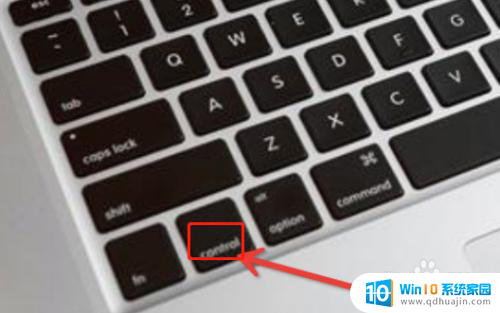
2.还可以触控板双手指操作,我们点击桌面屏幕左上角的苹果图标。然后打开系统偏好设置面板。
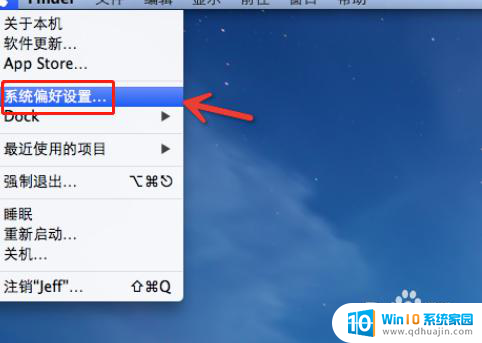
3.我们进入系统偏好设置面板之后,在电脑显示的页面上我们可以看到触控板选项。然后我们点击触控板。
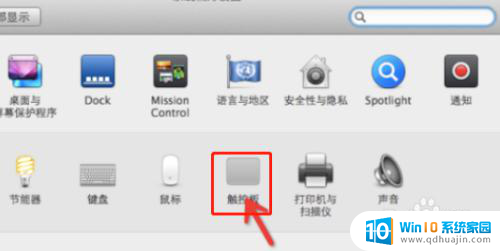
4.进入之后,我们在“光标与点按”标签下可以看到“辅助点按”,然后点击,可看到演示效果。
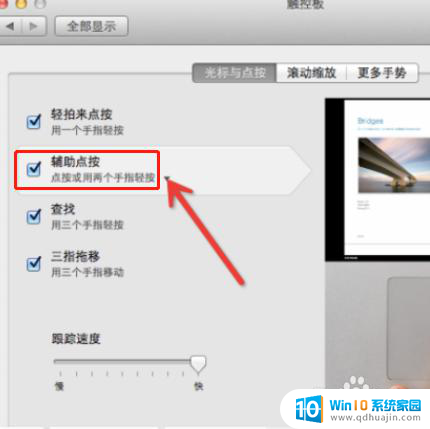
以上是关于如何在苹果电脑上进行右键操作的全部内容,对于不清楚的用户,可以参考以上小编提供的步骤进行操作,希望这些步骤能对大家有所帮助。
苹果电脑如何右键 苹果电脑触控板右键功能相关教程
热门推荐
电脑教程推荐
win10系统推荐
- 1 萝卜家园ghost win10 64位家庭版镜像下载v2023.04
- 2 技术员联盟ghost win10 32位旗舰安装版下载v2023.04
- 3 深度技术ghost win10 64位官方免激活版下载v2023.04
- 4 番茄花园ghost win10 32位稳定安全版本下载v2023.04
- 5 戴尔笔记本ghost win10 64位原版精简版下载v2023.04
- 6 深度极速ghost win10 64位永久激活正式版下载v2023.04
- 7 惠普笔记本ghost win10 64位稳定家庭版下载v2023.04
- 8 电脑公司ghost win10 32位稳定原版下载v2023.04
- 9 番茄花园ghost win10 64位官方正式版下载v2023.04
- 10 风林火山ghost win10 64位免费专业版下载v2023.04